|
各位朋友大家好。本来我是想用视频的方式为大家做一个UG5教程的,但是由于现在是晚上,我老婆在睡觉不方便说话,所以先用图片和文字的方式为大家讲解,请谅解。。。。。
正文:
一:UG5软件的介绍和下载
UG5的全名为Ulead GIF Animator 5 , 此软件长期被运用在制作幻灯片,闪动文字,和各种简单动画上。操作起来简单.易懂,所以接下来的制作教程,我先教大家一些简单的运用。此运用主要涉及在各为店铺老板为自己制作简单的宣传动画上。UG5的下载大家可以在百度上边去搜索下载。
二:UG5的安装
由于各大网站,各种软件下载基地的广告原因,UG5的安装界面各有不同。但道理是一样的,大家只要把软件安装在自己建好的文件夹里就可以了(最好不要安装在C盘)
三:UG5软件内部介绍
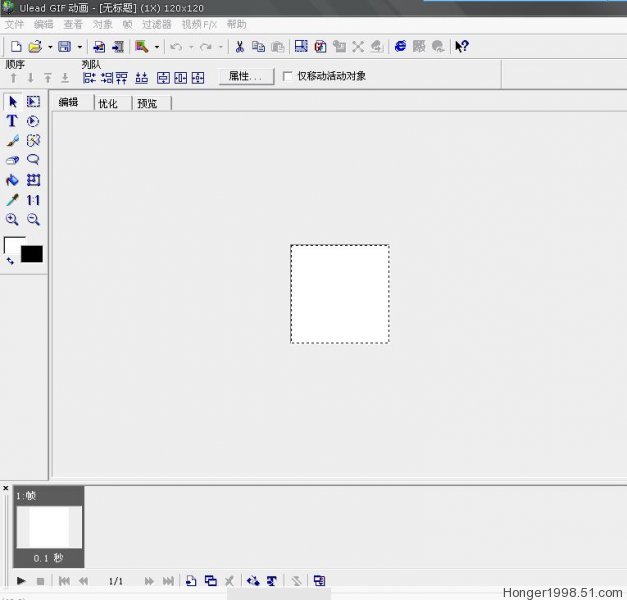
跟很多制图软件一样,里边的界面都大同小异。下面我们就用UG5来制作一个我自己店铺的菜鸟型简单宣传动画(希望懂的不要见笑,不懂的认真看)
首先我要确定的是用哪些照片来完成,以下就是我挑选的自己照的几张照片




就是这4张照片,我们接下来就开始制作:
1:先打开UG5的软件,然后点击软件界面最左上角的文件-----添加第一张图片进去(如图所示)
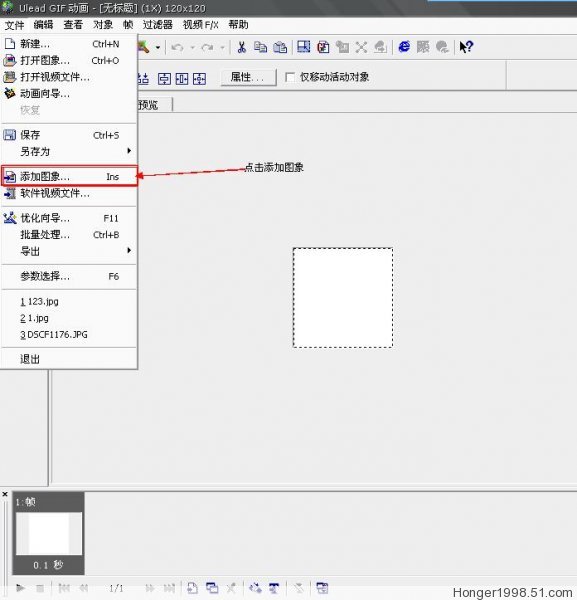
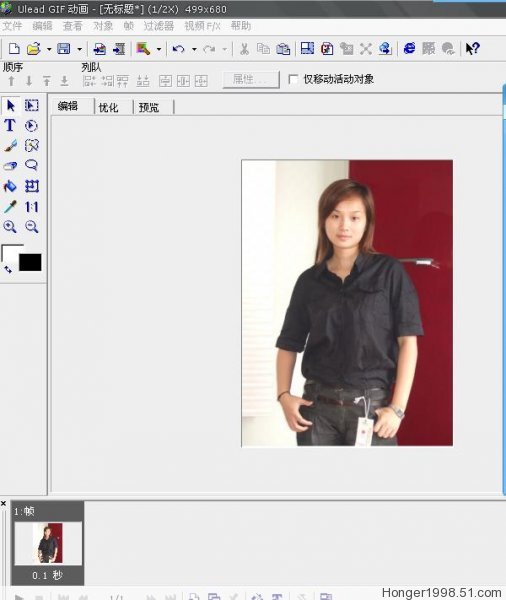
添加完第一张照片过后,大家现在知道怎么填加了。我们有四张照片,所以得添加四次。再添加其他3张照片之前,我们需要---添加三个桢(由于启动UG5就有一个桢,所有第一张照片我们没有设置--桢。
如图所示:我们现在要添加另外三张图片的三个桢
用鼠标右键点击左下角的小图,出现选择框,选择添加桢。连续添加三次 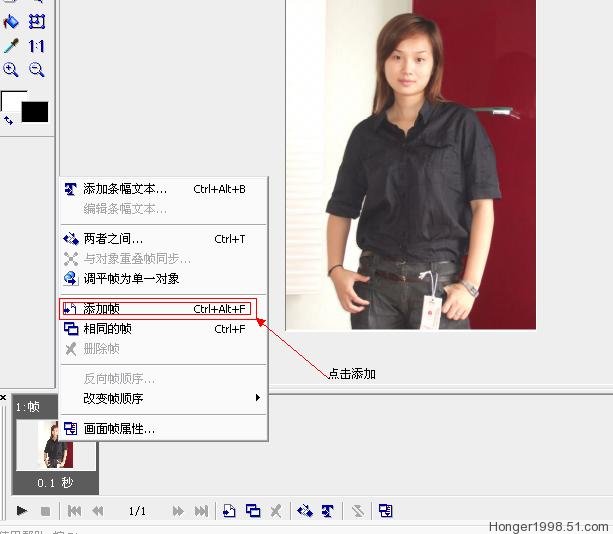
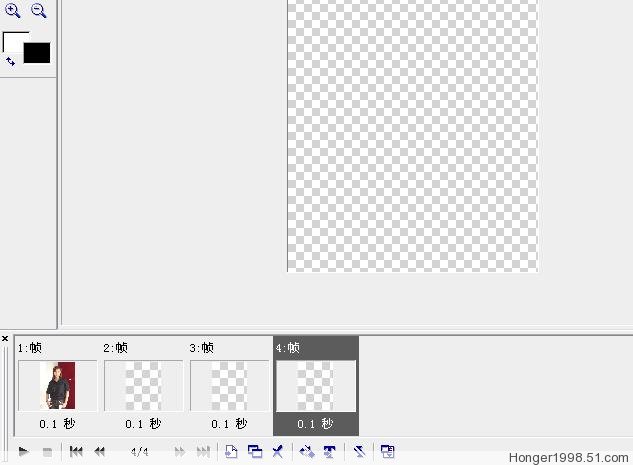
在添加完桢以后,我们要做的就是把另外三张照片都分别添加到这三个桢里边(如图所示)
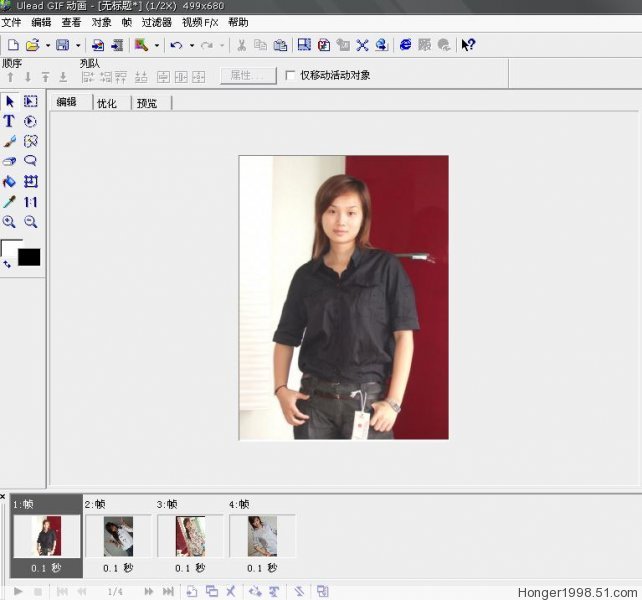
现在大家可以看到,我们需要的四张照片都分别出现在四个桢里边。接下来我们就在这四张照片上分别编辑上我们店铺的名字或者你需要的文字。
点击界面左“工具栏”里的“T”,就会出现一个对话框,在对话框里就可以编辑文字(如图所示)
我自己的店铺是卖女装的,所以我编辑上了我自己的名字《女人街》
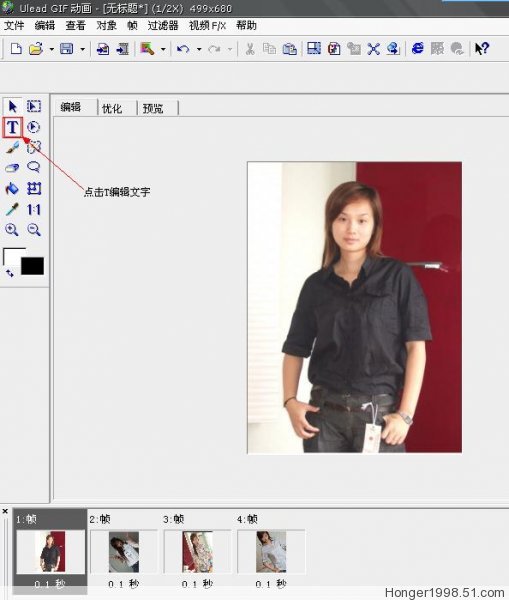
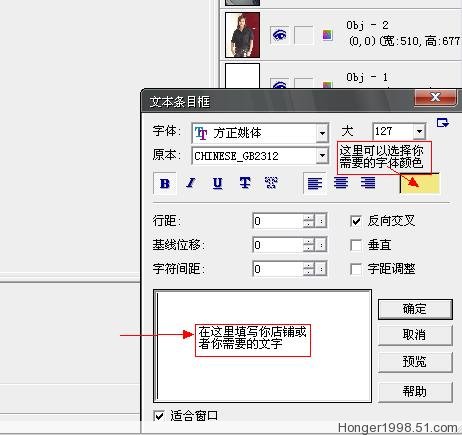
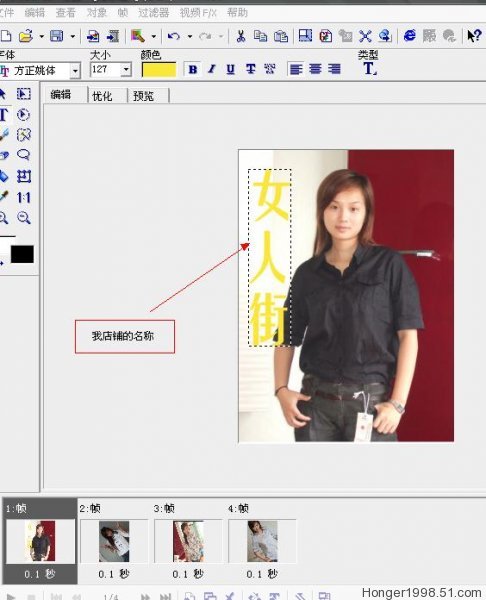
编辑完文字过后,细心的朋友可以发觉到,文字只存在第一张图片,而其他的三张图片没有文字。接下来我们就要把其他三张图片上也编辑上同样的文字。(注意:在其他三张图片上编辑的文字一定要和第一张文字大小,字体一样。)
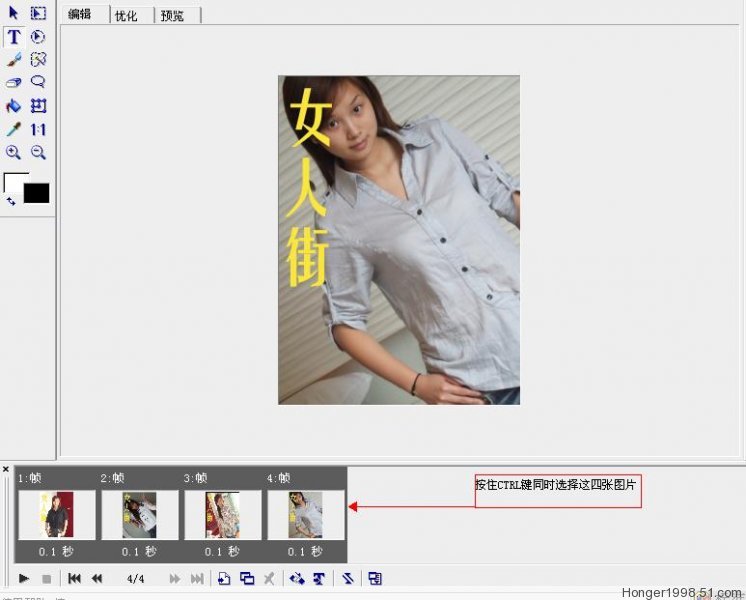
接下来,我们要做的就是调整这4张图片上的文字位置,因为每次的编辑,文字出现在4张图片上的位置也不一样。所以我们要做的就是用鼠标对准文字点右键。然后选择--对象属性。(如图)
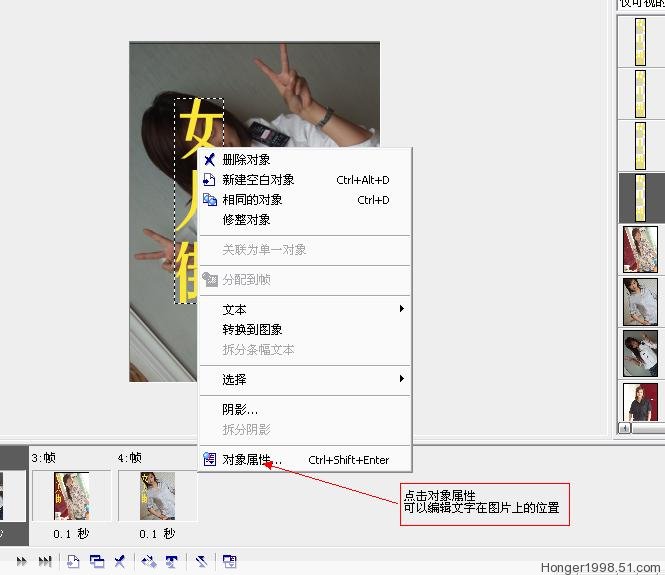
这时会弹出一个对话框,我们只要如图所示编辑输入文字在图片上的坐标就可以了。把三张图片都调整到一样的坐标(如图)我调的是12:24
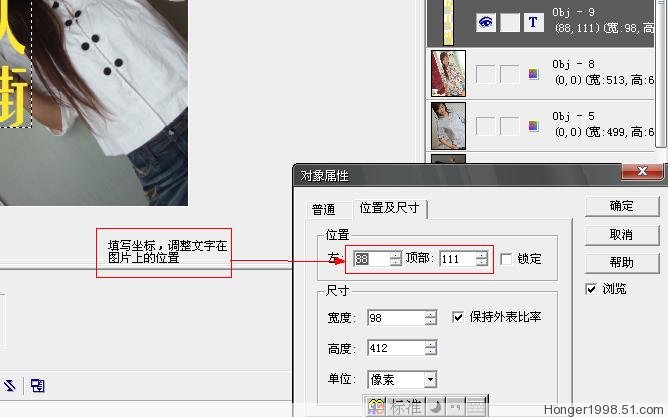
在文字调整完了以后,我们要做的就是调整这四个桢,也就是四张照片动画效果的闪动速度。(注:速度是以毫秒计算10毫秒=1秒。我调整的是50毫秒=5秒)
按住CTRL键,然后用鼠标同时选择到左下角的四个桢上边,然后点右键。出现一个对话框,我们就可以在对话框中的“延迟”一栏编辑速度。如图
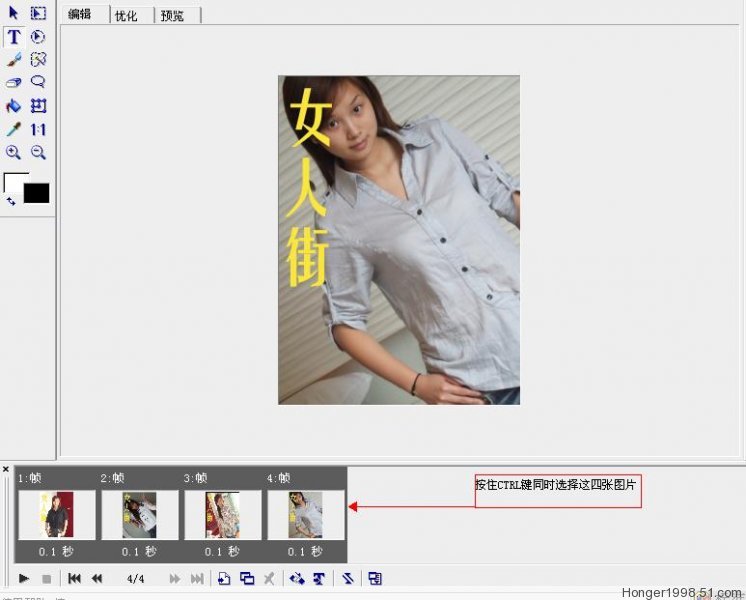
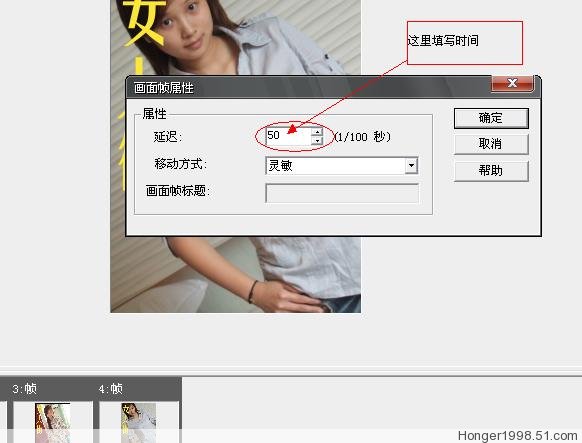
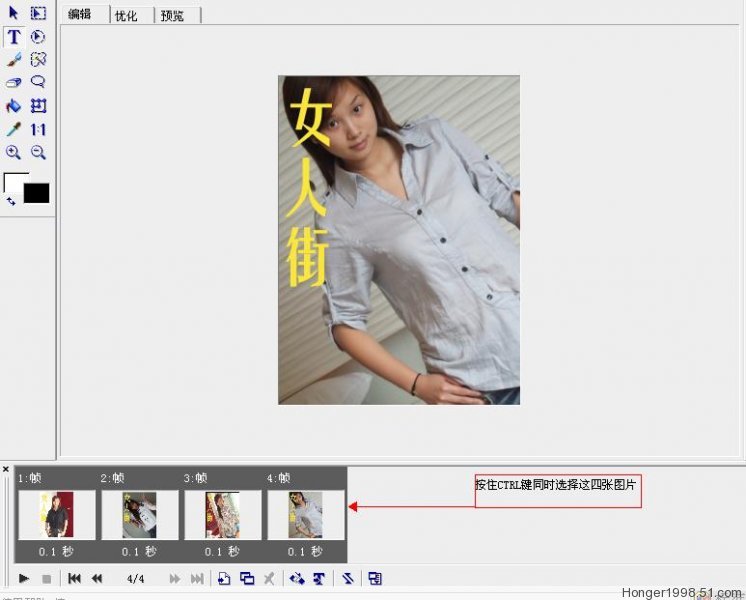
现在这个简单动画基本上算是完成了,我们可以点击左下角的播放图标进行观看。
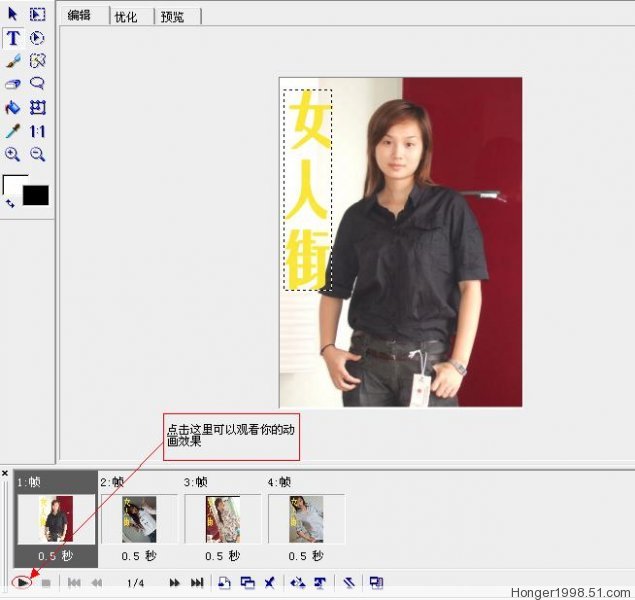
现在剩下最后一步,就是保存。
点击:文件---另存为-----GIF文件(我们做的就是GIF文件)
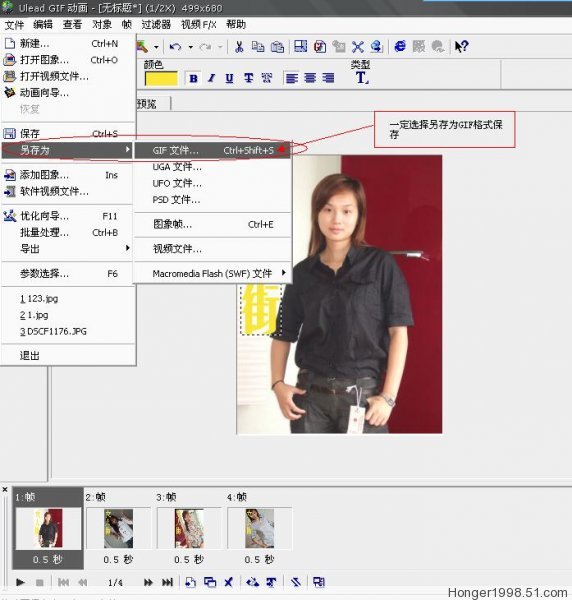
这样一个简单的动画就完成了,虽然不是很精美。但我相信大家已经懂得了UG5的原理。发挥自己的想象力。精美的动画很快就会从你的手中做出来。
----------------------------------------------------------------------万事不求人
|